Cet article a été rédigé avec la collaboration de nos éditeurs(trices) et chercheurs(euses) qualifiés(es) pour garantir l'exactitude et l'exhaustivité du contenu.
L'équipe de gestion du contenu de wikiHow examine soigneusement le travail de l'équipe éditoriale afin de s'assurer que chaque article est en conformité avec nos standards de haute qualité.
Cet article a été consulté 62 316 fois.
Pour brancher certains ordinateurs, home cinemas et consoles de jeux à votre télévision, vous devriez utiliser des câbles HDMI. Ils vous permettent de les connecter rapidement sans avoir à suivre un code de couleurs pour brancher différents fils dans différentes prises. Un seul câble HDMI vous permet d'avoir l'image et le son sur votre télévision.
Étapes
Méthode 1
Méthode 1 sur 3:Connecter l'ordinateur à la télévision
-
1Trouvez le port HDMI. Il ressemble à une prise fine plus large à la base qu'en haut. Tous les ordinateurs ne sont pas équipés de ce genre de port, mais la plupart des modèles récents en ont un. On le trouve généralement sur les côtés des ordinateurs de bureau et sur l'arrière des ordinateurs de bureau.
- Si le vôtre n'en a pas, vous allez peut-être devoir installer une carte vidéo.
- S'il n'a pas de port HDMI, mais s'il possède une autre sortie vidéo comme un port DVI, vous pouvez acheter un adaptateur qui vous permettra d'y brancher votre câble HDMI. Si vous convertissez du DVI vers de l’HDMI, vous allez devoir utiliser un câble séparé pour l'audio, car le port DVI ne va pas transmettre d'informations audios.
- Il existe aussi des adaptateurs USB vers HDMI pour les ordinateurs qui ne possèdent pas de ports permettant une sortie vidéo et audio.
-
2Branchez un câble HDMI à l'ordinateur. En général, la partie la plus large du connecteur va être tournée vers le haut.
-
3Branchez l'autre bout du câble dans la télévision. Il devrait entrer dans le port adapté à l'arrière de la télévision, même si parfois les ports sont parallèles à la télévision au lieu d'être derrière.
- Si la télévision est allumée, l'ordinateur le détecte automatiquement en général et il devrait envoyer son affichage vers la télévision.
-
4Passez à l'entrée HDMI avec la télécommande. Si votre télévision n'a qu'un seul port HDMI, il vous suffit de passer à cette entrée. Autrement, vous allez devoir trouver le numéro du port sur lequel vous avez connecté le câble.
- Le port HDMI sur votre télévision devrait normalement présenter un numéro à côté, c'est celui que vous devez utiliser pour sélectionner la bonne entrée.
- Dans la plupart des cas, vous devez appuyer sur Input sur la télécommande pour faire apparaitre le menu à partir duquel vous utiliserez les flèches pour naviguer jusqu'au numéro approprié (par exemple Input 3 ou HDMI 2).
-
5Trouvez les paramètres d'affichage de l'ordinateur. En général, vous pouvez sélectionner l'écran de la télévision en tant que sortie vidéo et utiliser l'écran de la télévision en même temps que l'écran de l'ordinateur (c'est le « mirroring »). Choisissez l'option qui vous convient le mieux dans le menu d'affichage de votre ordinateur.
- Pour Windows : sélectionnez Démarrer → Système → Affichage.
- Pour Mac : sélectionnez Apple → Préférences Système → Affichage.
Publicité
Méthode 2
Méthode 2 sur 3:Connecter un home cinema
-
1Trouvez les ports HDMI sur tous les appareils. Le port HDMI ressemble à une petite prise avec un bord plus court que l'autre. Si vous avez un récepteur avec suffisamment de ports HDMI et si votre télévision en a au moins un, vous devriez pouvoir connecter tous vos appareils pour obtenir la meilleure qualité possible pour votre home cinema.
- La plupart des récepteurs vont présenter plusieurs ports HDMI qui vont vous permettre de connecter tous les appareils qui supportent ce format, ainsi que la sortie HDMI pour votre télévision.
- Vous pouvez acheter une multiprise pour ports HDMI si vous n'en avez qu'un.
-
2Vérifiez la version supportée par la télévision. Assurez-vous que votre télévision supporte le format HDMI 1.4 ARC (Audio Return Channel). Cela lui permet de renvoyer l'audio au récepteur qui va ensuite l'acheminer jusqu'aux enceintes. La plupart des télévisions construites après 2009 supportent le format HDMI 1.4 et les formats plus récents.
- Si ce n'est pas le cas de votre appareil, vous allez devoir utiliser un câble audio différent pour relier la télévision et le récepteur (par exemple un câble optique digital).
- Si vous regardez la télévision par un récepteur par câble, vous n'avez pas à vous inquiéter de l'ARC, car le son vient du récepteur et part dans les enceintes [1] .
-
3Branchez les appareils au récepteur via HDMI. Cela pourrait inclure vos lecteurs DVD ou Blu-Ray, les consoles de jeu, etc. Si vous avez un nombre limité de sources HDMI, utilisez des câbles HDMI sur les appareils plus récents en premier, car ils vont en bénéficier au mieux.
- Par exemple, si votre récepteur ne possède que deux ports HDMI et si vous avez un Roku, une PlayStation 4 et un lecteur DVD, branchez le Roku et la PlayStation sur les ports HDMI et utilisez une connexion composite pour le lecteur DVD. Le Roku et la PS4 vous donneront un résultat de bien meilleure qualité s'ils sont branchés en HDMI.
- Il n'y a qu'une seule façon de brancher les câbles HDMI, ne forcez pas dessus.
-
4Branchez le récepteur à la télévision. Branchez un des câbles HDMI dans le récepteur adapté, puis branchez l'autre bout sur la télévision. Cela permet à l'image de tous les appareils connectés au récepteur d'être affichée sur la télévision.
-
5Utilisez le récepteur pour basculer entre les sources. Puisque vos appareils passent maintenant par le récepteur, la télévision peut être réglée sur l'entrée HDMI que vous avez branchée sur le récepteur ce qui vous permet de basculer entre les différentes entrées en utilisant la télécommande du récepteur.
- Puisque tout doit être connecté par HDMI, tout le son produit par les différents appareils devrait passer par l'installation du récepteur.
- La plupart des appareils vont se configurer automatiquement lorsqu'ils détectent une connexion HDMI, mais pour d'autres, vous allez devoir jouer avec les paramètres.
-
6Branchez les appareils directement sur votre télévision. Si vous ne mettez pas en place un home cinema, vous pouvez quand même brancher les appareils en HDMI directement sur la télévision avant de contrôler les sources en utilisant la télécommande. La plupart des télévisions modernes possèdent au moins deux sources HDMI.
- Si vous avez plus d'appareils que de ports HDMI disponibles sur votre télévision, vous pouvez acheter une multiprise qui vous permet d'augmenter le nombre de ports disponibles.
-
7Activez le HDMI-CEC si vous le souhaitez. Le HDMI-CEC vous permet d'utiliser la télécommande de votre télévision pour contrôler vos autres appareils branchés en HDMI. Pour l'activer, vous devez avoir accès au menu des paramètres de chaque appareil.
- Cette technologie pourrait être appelée différemment selon les marques, par exemple Anynet+ (Samsung), Aquo Link (Sharp), Regza Link (Toshiba), SimpLink (LG), etc. Reportez-vous au manuel d'utilisation de votre télévision pour obtenir plus de détails.
Publicité
Méthode 3
Méthode 3 sur 3:Brancher la console à la télévision
-
1Trouvez le port HDMI au dos de la console. Il ressemble à une ouverture fine avec un bord plus petit que le bord opposé. En plus de certaines Xbox 360, toutes les PS3, PS4, Wii U et Xbox One supportent l’HDMI par défaut. La Wii ne supporte pas l’HDMI et le modèle originel de la Xbox 360 n'en était pas équipé non plus.
- Si vous ne voyez pas de port HDMI à l'arrière de la console, cela veut dire qu'elle ne le supporte pas.
- Les consoles comme la PS2 et la première Xbox n'en sont pas équipées.
-
2Branchez un bout du câble dans la console. Le port HDMI va généralement se trouver à l'arrière de la console, sur la gauche ou sur la droite.
-
3Branchez l'autre bout du câble sur la télévision. Il devrait entrer dans le port à l'arrière de la télévision, mais observez bien votre appareil, car certains ports se trouvent sur le côté de la télévision au lieu d'être derrière.
- Souvenez-vous du numéro du port sur lequel vous l'avez branché.
-
4Basculez entre les sources avec la télécommande. Si votre télévision possède un seul port, il vous suffit de basculer directement sur l'entrée HDMI. Sinon, vous allez devoir trouver l'entrée qui correspond au port sur lequel vous avez branché le câble.
- Le port HDMI de la télévision devrait normalement porter un numéro, c'est celui que vous devrez sélectionner dans le menu.
- Dans la plupart des cas, il suffit d'appuyer sur Input sur la télécommande pour arriver au menu correspondant avant d'utiliser les flèches pour naviguer vers le numéro du port (par exemple Input 3 ou HDMI 2).
- Si vous ne pouvez pas le trouver, allumez la console et essayez toutes les sources possibles jusqu'à ce que vous voyiez l'écran que vous voulez.
-
5Changez la connexion par défaut de la console. La plupart des consoles vont détecter automatiquement une connexion HDMI et elles vont essayer de se configurer aux meilleurs paramètres, mais vous allez peut-être devoir ouvrir les paramètres vidéos de la console et sélectionner HDMI en tant que source si vous avez plusieurs câbles.
- Si c'est la seule source disponible, la console va la choisir par défaut.
- Vous allez peut-être devoir passer par un petit processus de configuration lorsque vous démarrez la console branchée en HDMI pour la première fois.
Publicité
Conseils
- Les câbles HDMI se branchent un peu comme les câbles USB, il suffit de les enfoncer dans le port et il n'y a qu'une seule façon de les brancher.
- Lorsque vous achetez un câble HDMI, achetez-en un toujours plus long que nécessaire. Cela vous donne un peu de marge pour déplacer votre équipement et éviter que les ports HDMI cassent.
- Vous pouvez relier deux câbles ensemble en utilisant un adaptateur femelle-femelle. Puisque le signal utilisé par l’HDMI est numérique, vous n'avez pas besoin d'acheter des câbles couteux et vous n'avez pas non plus à vous soucier de leur longueur du moment que vous restez sous huit mètres.
- Si le câble fait plus de huit mètres, vous allez devoir acheter un amplificateur de signal pour obtenir une qualité vidéo optimale.
Avertissements
- Évitez de tordre, de coincer ou d'agrafer le câble HDMI, car cela pourrait l'empêcher de fonctionner correctement.
- Un bon câble ne devrait pas vous couter trop cher. Ne dépensez pas 50 € sur un câble plaqué or alors qu'un câble standard à 5 € vous permettra d'obtenir exactement le même résultat.
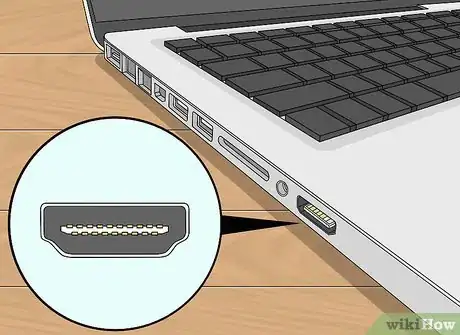


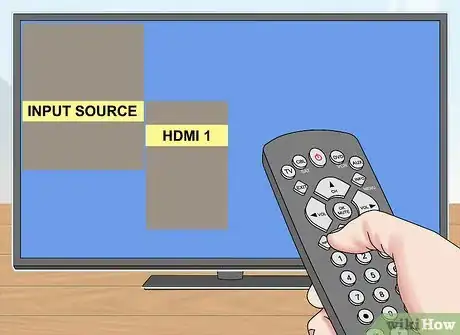
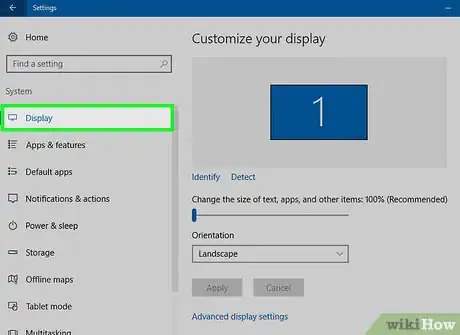
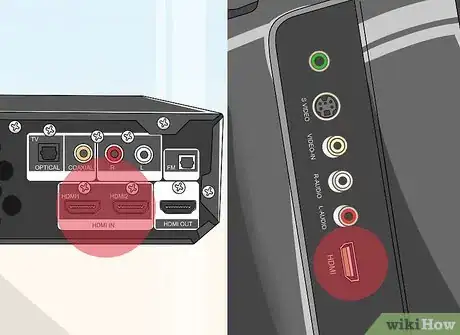





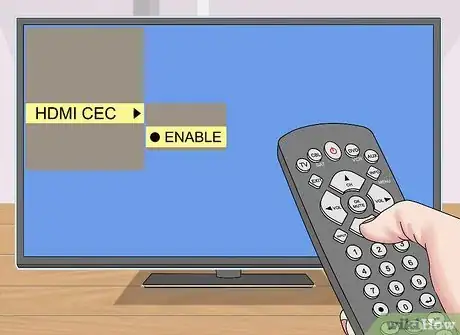



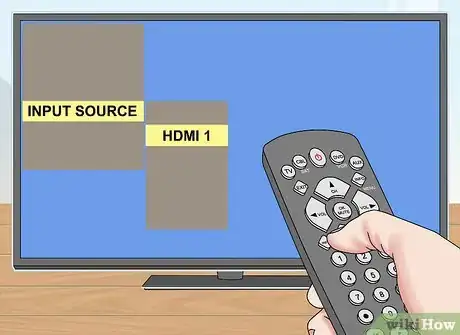
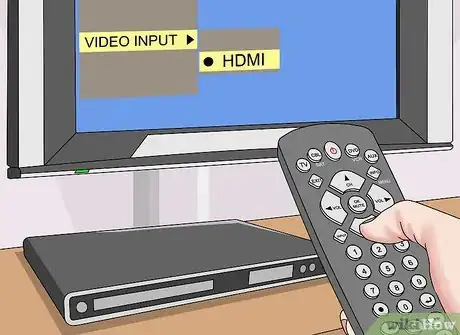

















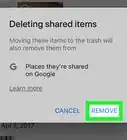

L'équipe de gestion du contenu de wikiHow examine soigneusement le travail de l'équipe éditoriale afin de s'assurer que chaque article est en conformité avec nos standards de haute qualité. Cet article a été consulté 62 316 fois.